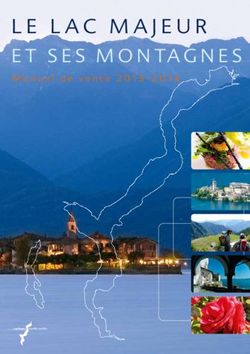Manuel des téléphones IP Cisco Unified 7960G et 7940G pour Cisco Unified Communications Manager 7.0 - (SCCP)
←
→
Transcription du contenu de la page
Si votre navigateur ne rend pas la page correctement, lisez s'il vous plaît le contenu de la page ci-dessous
Manuel des téléphones IP
Cisco Unified 7960G et 7940G
pour Cisco Unified
Communications Manager 7.0
(SCCP)
Siège social pour le continent américain
Cisco Systems, Inc.
170 West Tasman Drive
San Jose, CA 95134-1706
États-Unis
http://www.cisco.com
Tél. : +1 408 526-4000
+1 800 553-NETS (6387)
Fax : +1 408 527-0883Tâches téléphoniques Définition des touches
courantes de fonction
Afficher l’Aide Appuyez deux fois rapidement
AGrpIntr Répondre à un appel en sonnerie
en ligne sur sur i ou sur .
dans un autre groupe qui est associé
le téléphone
à votre groupe
Passer un appel Décrochez le téléphone avant ou
après avoir composé un numéro. LIVRET DE RÉFÉRENCE Annuler Annuler une opération ou quitter
un écran sans appliquer les
Rappeler un numéro Appuyez sur Bis. modifications effectuées
Passer en mode Appuyez sur ou sur ,
Autres Afficher d’autres touches de fonction
haut-parleur puis raccrochez le combiné.
ou casque en Bis Rappeler le dernier numéro composé
cours d’appel Compos. Composer un numéro de téléphone
Activer le mode Appuyez sur .
Conf. Créer une conférence téléphonique
Coupure micro
du téléphone EditNum Modifier un numéro dans un journal
Utiliser les journaux Choisissez pour d’appels
d’appels sélectionner un journal d’appels. Effacer Supprimer des enregistrements
Pour numéroter, mettez une ou des paramètres
entrée de la liste en surbrillance
et décrochez le téléphone.
Manuel des téléphones Enreg. Sauvegarder les paramètres choisis
Modifier un numéro Appuyez sur EditNum, IP Cisco Unified 7960G FinApp. Déconnecter l’appel en cours
sur >. et 7940G pour Cisco GrpIntr Répondre à un appel en sonnerie
dans un autre groupe
Mettre en attente/
reprendre un appel
Appuyez sur Attente
ou sur Reprend.
Unified Communications
InsConf Participer à un appel sur une ligne
Transférer un appel Appuyez sur Trnsfer, entrez
Manager 7.0 (SCCP) partagée et établir une conférence
vers un nouveau un numéro cible, puis appuyez téléphonique
numéro une nouvelle fois sur Trnsfer.
Définition des touches de fonction Inser. Vous ajouter à un appel sur une ligne
Démarrer une Appuyez sur autres > Conf. partagée
conférence Composez un numéro et Icônes de l’écran du téléphone
Intrcpt Répondre à un appel de votre groupe
téléphonique appuyez de nouveau sur Conf.
Icônes de boutons
standard Répétez la procédure pour Joindre Joindre plusieurs appels en cours
chaque interlocuteur. Tâches téléphoniques courantes sur une même ligne pour établir
une conférence téléphonique
ListConf Afficher la liste des participants
à la conférence
Cisco, Cisco Systems, the Cisco logo, and the Cisco Systems logo are MàJ Actualiser le contenu
registered trademarks or trademarks of Cisco Systems, Inc. and/or its affiliates
in the United States and certain other countries. All other trademarks MeetMe Héberger une conférence
mentioned in this document or Website are the property of their respective
owners. The use of the word partner does not imply a partnership relationship
téléphonique Meet-Me
between Cisco and any other company. (0705R)
© 2008 Cisco Systems, Inc. All rights reserved.
ModeVid. Choisir un mode d’affichage vidéo
OL-17156-01NumAbr Composer un numéro en utilisant Icônes de l’écran Autres fonctions
un code de numérotation abrégée
NvAppel Passer un nouvel appel
du téléphone Ligne de numérotation
abrégée occupée
Parquer Stocker un appel à l’aide de État de l’appel Ligne de numérotation
la fonction de parcage d’appels abrégée inactive
Renvoi d’appels activé
Numérotation abrégée
QRT Soumettre à l’administrateur système
(état de la ligne inconnu)
les problèmes relatifs aux appels Appel en attente Message en attente
Quitter Revenir à l’écran précédent
Rappel Recevoir une notification Appel connecté Mode vidéo activé
lorsqu’un poste occupé se libère
Recher. Effectuer une recherche dans Appel entrant Option sélectionnée
une liste de répertoires
Fonction activée
RenvTt Configurer/annuler le renvoi d’appels Combiné décroché
Répond. Prendre un appel
Appel sortant
Reprend. Reprendre un appel en attente
Icônes de boutons
Rvoi Im Transférer un appel vers votre Ligne partagée en cours
système de messagerie vocale d’utilisation Messages
Sélect. Sélectionner un élément à l’écran Appels sécurisés
SupDerA Abandonner le dernier interlocuteur Appel authentifié Services
à avoir rejoint une conférence
téléphonique Appel chiffré ou Aide
i
Suppr. Supprimer un participant Appels critiques
de la conférence Répertoires
Appel prioritaire
Supprimer Supprimer les caractères au niveau
Paramètres
du curseur lors de l’utilisation Appel d’importance moyenne
de la touche EditNum
Haut-parleur
TrnsDir Transférer deux appels Appel très important
l’un vers l’autre Coupure micro
Appel de la plus
Trnsfer Transférer un appel haute importance
Casque
> Passer d’un caractère saisi à un autre
Casque en cours d’utilisation
Haut-parleur en cours
d’utilisationTable des matières
Mise en route 1
Utilisation de ce guide 1
Recherche d’informations supplémentaires 2
Informations relatives à la sécurité et aux performances 2
Présentation de la sécurité des produits Cisco 3
Fonctions d’accessibilité 4
Raccordement du téléphone 5
Présentation du téléphone 8
Présentation des boutons et du matériel 8
Présentation des fonctions de l’écran du téléphone 11
Nettoyage de l’écran du téléphone 12
Présentation des menus et des boutons de fonctions 12
Présentation du système d’aide du téléphone 12
Présentation de la distinction lignes/appels 13
Présentation des icônes de lignes et d’appels 13
Présentation de la disponibilité des fonctions 14
Gestion de base des appels 15
Établissement d’un appel : options de base 15
Établissement d’un appel : options supplémentaires 16
Prise d’appel 17
Fin d’un appel 18
Utilisation des fonctions Attente et Reprise 18
Manuel des téléphones IP Cisco Unified 7960G et 7940G pour Cisco Unified Communications Manager 7.0 (SCCP) vUtilisation du mode coupure micro 19
Passage d’un appel à l’autre 19
Affichage d’appels multiples 20
Transfert d’appels 21
Renvoi des appels vers un autre numéro 22
Établissement de conférences téléphoniques 24
Présentation des types de conférences téléphoniques 24
Débuter et rejoindre une conférence téléphonique standard 25
Débuter ou rejoindre une conférence téléphonique Meet-Me 27
Gestion avancée des appels 28
Numérotation abrégée 28
Interception d’appels redirigés sur votre téléphone 29
Utilisation d’une ligne partagée 31
Présentation des lignes partagées 31
Procédure pour se connecter personnellement à un appel sur une ligne partagée 32
Procédure permettant d’empêcher d’autres personnes d’afficher un appel sur une
ligne partagée ou de s’y joindre 33
Stockage et récupération des appels parqués 33
Émission et réception d’appels sécurisés 34
Suivi des appels suspects 35
Donner la priorité aux appels critiques 35
Utilisation de la fonction de mobilité de poste de Cisco 36
Utilisation de FLO pour déterminer l’état d’une ligne 37
Utilisation du combiné, du casque et du haut-parleur 38
Utilisation d’un combiné 38
Utilisation d’un casque 38
Utilisation d’un haut-parleur 39
Utilisation de la fonction Réponse automatique avec un casque ou un haut-parleur 40
vi OL-17156-01Utilisation des paramètres du téléphone 41
Personnalisation des sonneries et des indicateurs de message 41
Personnalisation de l’écran du téléphone 42
Utilisation des journaux d’appels et des répertoires 43
Utilisation des journaux d’appels 43
Composition depuis le répertoire 44
Utilisation du répertoire d’entreprise sur le téléphone 45
Utilisation du répertoire personnel sur le téléphone 46
Accès aux messages vocaux 49
Personnalisation de votre téléphone sur le Web 50
Accès à vos pages Web Options utilisateur 50
Configuration des fonctions et des services sur le Web 51
Utilisation du répertoire personnel sur le Web 51
Utilisation de votre carnet d’adresses personnel sur le Web 52
Configuration de numéros abrégés sur le Web 52
Utilisation de l’outil de synchronisation du carnet d’adresses 53
Configuration de numéros abrégés sur le Web 54
Configuration de services téléphoniques sur le Web 55
Contrôle des paramètres utilisateur sur le Web 56
Contrôle des paramètres de ligne sur le Web 57
Utilisation de Cisco WebDialer 59
Présentation des options de configuration supplémentaires 61
Dépannage du téléphone 64
Informations générales de dépannage 64
Affichage des données d’administration de votre téléphone 65
Utilisation de l’outil de génération de rapports qualité 65
Conditions générales de la garantie matérielle limitée à un an de Cisco 66
Index 67
Manuel des téléphones IP Cisco Unified 7960G et 7940G pour Cisco Unified Communications Manager 7.0 (SCCP) viiviii OL-17156-01
Mise en route
Utilisation de ce guide
Ce guide propose une présentation générale des fonctions disponibles sur votre téléphone.
Parcourez-le dans son intégralité pour prendre connaissance de toutes les possibilités de votre
téléphone. Vous pouvez également vous reporter au tableau ci-après, qui permet d’atteindre
d’un seul clic les sections les plus utilisées.
Pour... Procédez comme suit :
Apprendre à utiliser le téléphone Si vous avez besoin d’aide, appuyez sur le bouton i ou
par vous-même du téléphone.
Prendre connaissance des Reportez-vous à la section « Informations relatives à la sécurité
consignes de sécurité et aux performances » à la page 2.
Raccorder le téléphone Reportez-vous à la section « Raccordement du téléphone »
à la page 5.
Utiliser le téléphone une Commencez par lire la section « Présentation du téléphone »
fois qu’il est installé à la page 8.
En savoir plus sur les Reportez-vous à la section « Présentation des boutons
boutons du téléphone et du matériel » à la page 8.
En savoir plus sur l’écran Reportez-vous à la section « Présentation des fonctions de
du téléphone l’écran du téléphone » à la page 11.
Passer des appels Reportez-vous à la section « Établissement d’un appel : options
de base » à la page 15.
Mettre des appels en attente Reportez-vous à la section « Utilisation des fonctions Attente et
Reprise » à la page 18.
Désactiver le micro Reportez-vous à la section « Utilisation du mode coupure
durant les appels micro » à la page 19.
Transférer des appels Reportez-vous à la section « Transfert d’appels » à la page 21.
Établir des conférences Reportez-vous à la section « Établissement de conférences
téléphoniques téléphoniques » à la page 24.
Configurer la Reportez-vous à la section « Numérotation abrégée »
numérotation abrégée à la page 28.
Manuel des téléphones IP Cisco Unified 7960G et 7940G pour Cisco Unified Communications Manager 7.0 (SCCP) 1Pour... Procédez comme suit :
Partager un numéro de téléphone Reportez-vous à la section « Utilisation d’une ligne partagée »
à la page 31.
Utiliser la fonction Reportez-vous à la section « Utilisation du combiné, du casque
haut-parleur du téléphone et du haut-parleur » à la page 38.
Modifier le volume ou la tonalité Reportez-vous à la section « Utilisation des paramètres
de la sonnerie du téléphone » à la page 41.
Consulter vos appels en absence Reportez-vous à la section « Utilisation des journaux d’appels »
à la page 43.
Écouter vos messages vocaux Reportez-vous à la section « Accès aux messages vocaux » à la
page 49.
Consulter les définitions des Reportez-vous au livret de référence au début du présent guide.
touches de fonction et des icônes
Recherche d’informations supplémentaires
Pour obtenir la documentation la plus récente sur les téléphones IP Cisco Unified, reportez-vous
au site Web à l’adresse suivante :
http://www.cisco.com/en/US/products/hw/phones/ps379/tsd_products_support_series_home.html
Vous pouvez accéder au site Web de Cisco à l’adresse suivante :
http://www.cisco.com/
Les sites Web internationaux de Cisco sont accessibles à l’adresse suivante :
http://www.cisco.com/public/countries_languages.shtml
Les informations les plus récentes concernant les licences sont disponibles à l’adresse suivante :
http://www.cisco.com/en/US/docs/voice_ip_comm/cuipph/all_models/openssl_license/7900_ssllic.html
Informations relatives à la sécurité et aux performances
Cette section décrit l’effet des pannes d’électricité et des autres périphériques sur votre téléphone IP
Cisco Unified.
Panne d’électricité
Vous ne pouvez accéder au service d’urgence que si votre téléphone est alimenté. Si l’alimentation est
interrompue, le service d’appel d’urgence et de réparation est indisponible pendant toute la durée
de la coupure. Il se peut que vous deviez ensuite réinitialiser ou reconfigurer votre téléphone pour
pouvoir utiliser le service d’appel d’urgence et de réparation.
2 OL-17156-01Mise en route
Utilisation de périphériques externes
Les informations suivantes s’appliquent lorsque vous utilisez des périphériques externes avec
le téléphone IP Cisco Unified.
Cisco recommande d’utiliser des périphériques externes (casques, etc.) de bonne qualité et protégés
des interférences produites par les signaux de fréquences radio et audio.
Selon la qualité de ces périphériques et leur proximité par rapport à d’autres périphériques, tels que
des téléphones portables ou des radios bidirectionnelles, des parasites sonores peuvent toujours se
produire. Dans ce cas, Cisco vous recommande d’effectuer une ou plusieurs des opérations suivantes :
• Éloignez le périphérique externe de la source émettrice des signaux de fréquences radio ou audio.
• Maintenez les câbles du périphérique externe éloignés de la source émettrice des signaux
de fréquences radio ou audio.
• Utilisez des câbles blindés pour le périphérique externe ou des câbles dotés d’un blindage
supérieur et d’un meilleur connecteur.
• Raccourcissez le câble du périphérique externe.
• Utilisez des structures en ferrite ou d’autres dispositifs de ce type pour les câbles
du périphérique externe.
La société Cisco ne peut garantir les performances du système car elle ne dispose d’aucun moyen
de contrôle sur la qualité des périphériques externes, des câbles et des connecteurs utilisés. Le système
fonctionne comme il convient lorsque les périphériques appropriés sont connectés à l’aide de câbles
et de connecteurs de bonne qualité.
Avertissement Dans les pays de l’Union européenne, utilisez uniquement des haut-parleurs,
des microphones et des casques externes conformes à la Directive 89/336/CE
sur la compatibilité électromagnétique (CEM).
Présentation de la sécurité des produits Cisco
Ce produit contient des fonctions cryptographiques et est soumis aux lois des États-Unis et des autres
pays qui en régissent l’importation, l’exportation, le transfert et l’utilisation. La fourniture de produits
cryptographiques Cisco n’autorise pas un tiers à importer, exporter, distribuer ou utiliser le
chiffrement. Les importateurs, exportateurs, distributeurs et utilisateurs sont responsables du respect
des lois américaines et des autres pays. Si vous utilisez ce produit, vous vous engagez à respecter les
lois et réglementations applicables. Si vous n’êtes pas en mesure de respecter les lois américaines
et des autres pays, renvoyez-nous ce produit immédiatement.
Vous trouverez un récapitulatif des lois américaines qui régissent les produits cryptographiques
Cisco à l’adresse : http://www.cisco.com/wwl/export/crypto/tool/stqrg.html. Si vous avez besoin
d’aide supplémentaire, contactez-nous par e-mail à l’adresse export@cisco.com.
Manuel des téléphones IP Cisco Unified 7960G et 7940G pour Cisco Unified Communications Manager 7.0 (SCCP) 3Fonctions d’accessibilité La liste des fonctions d’accessibilité est disponible sur demande. Pour plus d’informations concernant les fonctions d’accessibilité Cisco, rendez-vous à l’adresse suivante : www.cisco.com/go/accessibility 4 OL-17156-01
Raccordement du téléphone
Raccordement du téléphone
Votre administrateur système va probablement raccorder votre nouveau téléphone IP Cisco Unified
au réseau de téléphonie IP de votre entreprise. Si ce n’est pas le cas, reportez-vous à l’illustration
et au tableau ci-dessous pour raccorder le téléphone.
8
1
AUX 10/100 SW 10/100 PC
+
DC48V
2 7
6
3
113656
5
4
1 Port de l’adaptateur CC (48 V) 5 Port d’accès (10/100 PC)
2 Alimentation CA vers CC 6 Prise du combiné
3 Cordon d’alimentation CA 7 Prise du casque
4 Port réseau (10/100 SW) 8 Bouton du socle
Manuel des téléphones IP Cisco Unified 7960G et 7940G pour Cisco Unified Communications Manager 7.0 (SCCP) 5Réglage du socle
Pour modifier l’angle de la base de votre téléphone, maintenez le bouton du socle enfoncé pendant que
vous réglez le socle.
Réglage du support du combiné
Cisco recommande de régler le support du combiné, notamment lors du montage mural du téléphone.
Cette opération évite que le récepteur tombe facilement de son support. Reportez-vous au tableau
ci-dessous pour obtenir les instructions correspondantes.
1 2 3 120521
1 Posez le combiné sur le côté et tirez vers le haut la plaquette en plastique carrée
du support du combiné.
2 Faites pivoter la plaquette de 180 degrés.
3 Pour remettre la plaquette en place sur le support du combiné, faites-la coulisser.
Une extension ressort en haut de la plaquette qui a pivoté. Replacez le combiné sur son support.
Enregistrement à l’aide de l’outil TAPS
Une fois votre téléphone raccordé au réseau, votre administrateur système peut vous demander
d’enregistrer automatiquement votre téléphone à l’aide de l’outil TAPS (Tool for Auto-Registered
Phones Support, Outil d’assistance des téléphones enregistrés automatiquement). L’outil TAPS peut
être utilisé aussi bien pour un nouveau téléphone que pour remplacer un téléphone existant.
Pour enregistrer un téléphone à l’aide de l’outil TAPS, décrochez le combiné, saisissez le numéro
de poste TAPS fourni par votre administrateur système et suivez les instructions vocales. Il se peut
que vous ayez à saisir la totalité de votre numéro de poste, y compris l’indicatif régional. Lorsque
votre téléphone affiche un message de confirmation, raccrochez. Le processus de redémarrage
du téléphone est lancé.
6 OL-17156-01Raccordement du téléphone
Prise en charge du casque
Bien que Cisco Systems réalise des essais internes sur des casques de fournisseurs tiers utilisés avec
les téléphones IP Cisco Unified, Cisco ne certifie pas, ni ne promeut de produits de fournisseurs
de casques ou de combinés.
Cisco recommande d’utiliser des périphériques externes de bonne qualité, tels que des casques blindés
contre les interférences produites par les signaux de fréquences radio (FR) ou audio (FA). En fonction
de la qualité de ces périphériques et de leur proximité par rapport à d’autres appareils, tels que les
téléphones portables et les radios bidirectionnelles, des parasites sonores ou des échos peuvent
toujours se produire. Un ronflement ou un bourdonnement peut être entendu soit par l’interlocuteur
uniquement, soit par l’interlocuteur et par l’utilisateur du téléphone IP Cisco Unified. Les ronflements
et les bourdonnements peuvent être provoqués par diverses sources extérieures : lampes électriques,
moteurs électriques ou grands écrans d’ordinateur, par exemple. Pour plus d’informations,
reportez-vous à la section “Utilisation de périphériques externes” à la page 3.
Remarque Dans certains cas, il est possible de réduire ou d’éliminer le ronflement à l’aide
d’un groupe amplificateur de puissance local ou d’un injecteur de puissance.
En raison des contraintes environnementales et matérielles liées aux différents sites de déploiement
des téléphones IP Cisco Unified, il n’existe pas de solution de casque unique optimale pour tous
les environnements.
Cisco recommande à ses clients de tester les casques dans l’environnement prévu afin de déterminer
leurs performances avant de prendre une décision d’achat et de les déployer en masse.
Qualité audio à l’appréciation de l’utilisateur
Au-delà des performances physiques, mécaniques et techniques, la qualité sonore d’un casque
doit vous sembler bonne à vous-même (l’utilisateur) et à votre interlocuteur. La qualité sonore
est subjective et Cisco ne peut garantir les performances d’aucun casque. Toutefois, un certain
nombre de casques de grands fabricants de casques ont été signalés comme fonctionnant bien
avec les téléphones IP Cisco Unified. Reportez-vous aux sites des fabricants pour en savoir plus.
Manuel des téléphones IP Cisco Unified 7960G et 7940G pour Cisco Unified Communications Manager 7.0 (SCCP) 7Présentation du téléphone
Votre téléphone IP Cisco Unified 7960G ou 7940G est un téléphone haut de gamme qui permet une
communication orale via le réseau de données utilisé par votre ordinateur. Ainsi, vous pouvez passer
et recevoir des appels, mettre des communications en attente, utiliser une numérotation abrégée,
transférer des appels, établir des conférences téléphoniques, etc.
Outre ses capacités de gestion de base des appels, votre téléphone prend en charge certaines
fonctions d’optimisation de productivité. Selon la configuration de votre téléphone, celui-ci
peut prendre en charge :
• l’accès aux données du réseau, aux applications XML et aux services Web ;
• la personnalisation en ligne des fonctions et services du téléphone à partir de vos pages
Web Options utilisateur ;
• un système d’aide en ligne qui affiche des informations sur l’écran du téléphone.
Présentation des boutons et du matériel
Pour identifier les boutons et les composants matériels du téléphone, reportez-vous à l’illustration
et au tableau ci-dessous.
Téléphone IP Cisco Unified 7960G
2 3 4
1
5
6
7
8
9
68561
17 16 15 14 13 12 11 10
8 OL-17156-01Présentation du téléphone
Téléphone IP Cisco Unified 7940G
2 3 4
1
5
6
7
8
9
68562
17 16 15 14 13 12 11 10
Pour en savoir plus,
Élément Description reportez-vous à...
1 Bande lumineuse Signale un appel entrant ou un nouveau Accès aux messages vocaux,
du combiné message vocal. page 49
2 Écran du Affiche les fonctions téléphoniques. Présentation des fonctions de
téléphone l’écran du téléphone, page 11
3 Type de modèle Indique le modèle de votre téléphone IP Présentation de la distinction
Cisco Unified. lignes/appels, page 13
4 Boutons Selon la configuration du téléphone, Présentation des fonctions de
programmables les boutons programmables permettent l’écran du téléphone, page 11
l’accès aux :
• Lignes téléphoniques (boutons
de ligne)
• Numéros abrégés (boutons de
numérotation abrégée, y compris
la fonction de ligne occupée FLO)
• Services en ligne (par exemple,
bouton du carnet d’adresses
personnel)
• Fonctions du téléphone (par exemple,
bouton de confidentialité)
Manuel des téléphones IP Cisco Unified 7960G et 7940G pour Cisco Unified Communications Manager 7.0 (SCCP) 9Pour en savoir plus,
Élément Description reportez-vous à...
5 Bouton du socle Permet de régler l’angle Réglage du socle, page 6
du socle du téléphone.
6 Bouton Active ou désactive le menu Répertoires Utilisation des journaux
et permet d’accéder aux journaux d’appels d’appels, page 43
et aux répertoires.
Répertoires
7 Bouton Aide Active le menu Aide. Présentation du système d’aide
i ou du téléphone, page 12
8 Bouton Active ou désactive le menu Paramètres Utilisation des paramètres
Paramètres et permet de modifier les paramètres du téléphone, page 41
de l’écran du téléphone et des sonneries.
9 Bouton Active ou désactive le mode haut-parleur. Utilisation du combiné,
Haut-parleur Lorsque le mode haut-parleur est activé, du casque et du haut-parleur,
le bouton est allumé. page 38
10 Bouton Coupure Active ou désactive le mode coupure Utilisation du mode coupure
micro micro. Lorsque le micro est coupé, micro, page 19
le bouton est allumé.
11 Bouton Casque Active ou désactive le mode casque. Utilisation du combiné,
du casque et du haut-parleur,
page 38
12 Bouton Volume Contrôle le volume, ainsi que d’autres Utilisation des paramètres
paramètres. du téléphone, page 41
13 Bouton Services Active ou désactive le menu Services. Personnalisation de votre
téléphone sur le Web, page 50
14 Bouton Messages Compose automatiquement le numéro Accès aux messages vocaux,
de votre service de messagerie vocale page 49
(variable selon les services).
15 Bouton Permet de faire défiler les menus. Utilisation des journaux
Navigation d’appels, page 43
16 Clavier Permet de composer des numéros Gestion de base des appels,
de téléphone, de saisir des lettres page 15
et de sélectionner des options de menu.
10 OL-17156-01Présentation du téléphone
Pour en savoir plus,
Élément Description reportez-vous à...
17 Touches Chacune de ces touches active une Présentation des fonctions de
de fonction option (affichée sur l’écran du téléphone). l’écran du téléphone, page 11
Présentation des fonctions de l’écran du téléphone
Lorsqu’un appel est actif et que plusieurs menus de fonctions sont ouverts, l’écran principal
du téléphone se présente de la façon suivante.
1 Ligne Affiche le numéro de téléphone (numéro de poste) pour votre ligne téléphonique
téléphonique principale.
principale
2 Indicateurs Les boutons programmables peuvent servir de boutons de lignes
des boutons téléphoniques, de boutons de numérotation abrégée, de boutons de services
programma- téléphoniques ou de boutons de fonctions téléphoniques. Les icônes et les
bles étiquettes indiquent le mode de configuration de ces boutons. Pour obtenir
des informations sur une icône, reportez-vous à la section « Icônes de l’écran
du téléphone » dans le Livret de référence au début du présent guide.
3 Étiquettes Chacune décrit la fonction d’une touche. Pour activer une touche de fonction,
des touches de appuyez sur le bouton correspondant .
fonction
4 Ligne d’état Affiche les icônes du mode audio, les informations d’état et les invites.
5 Zone Affiche les appels par ligne, notamment l’ID de l’appelant, la durée et l’état
d’activité de l’appel pour la ligne mise en surbrillance (en mode d’affichage standard).
des appels Reportez-vous aux sections « Présentation de la distinction lignes/appels »
à la page 13 et « Passage d’un appel à l’autre » à la page 19.
Manuel des téléphones IP Cisco Unified 7960G et 7940G pour Cisco Unified Communications Manager 7.0 (SCCP) 11Nettoyage de l’écran du téléphone
Essuyez doucement l’écran du téléphone avec un chiffon doux et sec. N’appliquez pas de produits,
qu’ils soient liquides ou en poudre, sur votre téléphone. Si vous n’utilisez pas de chiffon doux et sec,
vous risquez d’endommager les composants de votre téléphone et donc d’entraîner des
dysfonctionnements.
Présentation des menus et des boutons de fonctions
Appuyez sur un bouton de fonctions pour ouvrir ou fermer un menu de fonctions.
Pour... Procédez comme suit :
Ouvrir ou fermer Appuyez sur un bouton de fonctions :
un menu de fonctions
Messages
Services
i ou Aide
Répertoires
Paramètres
Faire défiler une liste Appuyez sur le bouton Navigation.
ou un menu
Remonter d’un niveau Appuyez sur Quitter. Si vous appuyez sur Quitter alors que vous
au sein d’un menu êtes dans le niveau supérieur d’un menu, ce dernier se ferme.
de fonctions
Présentation du système d’aide du téléphone
Votre téléphone comprend un système d’aide en ligne. Les rubriques d’aide apparaissent à l’écran
du téléphone.
Pour... Procédez comme suit :
Afficher le menu principal Appuyez sur le bouton i ou de votre téléphone et attendez
quelques secondes que le menu s’affiche.
Obtenir des informations Appuyez sur i ou , puis rapidement sur un bouton ou une
sur un bouton ou une touche de fonction.
touche de fonction
12 OL-17156-01Présentation du téléphone
Pour... Procédez comme suit :
Obtenir des informations Appuyez sur i ou , puis sélectionnez rapidement l’option
sur une option de menu de menu à l’écran du téléphone. Vous pouvez également mettre
l’option de menu en surbrillance et appuyer deux fois rapidement
sur i ou .
Apprendre à vous Appuyez deux fois sur i ou sur rapidement (sans sélectionner
servir de l’aide de rubrique dans le menu au préalable).
Présentation de la distinction lignes/appels
Pour éviter toute confusion entre une ligne et un appel, reportez-vous aux définitions suivantes.
• Lignes : chacune est associée à un numéro d’annuaire que les autres peuvent utiliser pour
vous appeler. Les téléphones IP Cisco Unified 7960G et 7940G peuvent prendre respectivement
de une à six lignes et de une à deux lignes. Pour afficher le nombre de lignes dont vous disposez,
reportez-vous à la zone de ligne de l’écran du téléphone. Vous disposez d’autant de lignes
que de numéros d’annuaire et d’icônes de lignes téléphoniques .
• Appels : chaque ligne peut prendre en charge plusieurs appels. Par défaut, le téléphone prend
en charge quatre appels connectés par ligne mais l’administrateur système peut adapter
ce nombre à vos besoins. Il ne peut y avoir qu’un seul appel actif ; tous les autres appels
sont automatiquement mis en attente.
Présentation des icônes de lignes et d’appels
Votre téléphone affiche des icônes vous permettant de déterminer l’état de la ligne et de l’appel.
Icône État de l’appel Description
Combiné Aucune activité d’appel sur cette ligne.
raccroché
Combiné Vous êtes en train de composer un numéro ou un appel sortant
décroché est en sonnerie.
Appel connecté La communication avec votre interlocuteur est établie.
Appel Un appel est en sonnerie sur l’une de vos lignes.
en sonnerie
Appel Vous avez mis cet appel en attente. Reportez-vous à la section
en attente « Utilisation des fonctions Attente et Reprise » à la page 18.
Utilisé Un autre téléphone qui partage votre ligne a un appel connecté.
à distance Reportez-vous à la section « Utilisation d’une ligne partagée »
à la page 31.
Manuel des téléphones IP Cisco Unified 7960G et 7940G pour Cisco Unified Communications Manager 7.0 (SCCP) 13Icône État de l’appel Description
Appel Reportez-vous à la section « Émission et réception d’appels
authentifié sécurisés » à la page 34.
Appel chiffré Reportez-vous à la section « Émission et réception d’appels
sécurisés » à la page 34.
Ligne inactive Reportez-vous à la section « Utilisation de FLO pour déterminer
(FLO) l’état d’une ligne » à la page 37.
Ligne occupée Reportez-vous à la section « Utilisation de FLO pour déterminer
(FLO) l’état d’une ligne » à la page 37.
Présentation de la disponibilité des fonctions
Selon la configuration de votre système téléphonique, certaines fonctionnalités décrites dans ce guide
sont susceptibles de ne pas être disponibles dans votre cas ou de fonctionner différemment. Pour en
savoir plus sur le fonctionnement ou la disponibilité des fonctions, contactez un membre de l’équipe
d’assistance ou votre administrateur système.
14 OL-17156-01Gestion de base des appels
Gestion de base des appels
Les tâches de gestion de base des appels s’appuient sur un ensemble de fonctions et de services.
La disponibilité des fonctionnalités peut varier. Pour plus d’informations, contactez votre
administrateur système.
Établissement d’un appel : options de base
Voici quelques méthodes simples pour passer un appel sur votre téléphone IP Cisco Unified.
Pour en savoir plus,
Pour... Procédez comme suit : reportez-vous à...
Passer un appel à Décrochez le combiné et saisissez Présentation du
l’aide du combiné un numéro. téléphone, page 8
Passer un appel à Appuyez sur , puis saisissez Utilisation du combiné,
l’aide du haut-parleur un numéro. du casque et du
haut-parleur, page 38
Passer un appel à Appuyez sur , puis saisissez un Utilisation du combiné,
l’aide du casque numéro. Si le bouton est allumé, du casque et du
vous pouvez également appuyer sur haut-parleur, page 38
NvAppel et composer un numéro.
Rappeler un numéro Appuyez sur Bis pour composer Utilisation des journaux
le dernier numéro. d’appels, page 43
Passer un appel lorsqu’un 1. Appuyez sur Attente. Utilisation des fonctions
autre est actif (sur la 2. Appuyez sur NvAppel. Attente et Reprise,
même ligne) page 18
3. Saisissez un numéro.
Composer un numéro à 1. Sélectionnez > Appels en Utilisation des journaux
partir d’un journal d’appels absence, Appels reçus ou Appels d’appels, page 43
composés.
2. Sélectionnez ou recherchez une
entrée de la liste, puis décrochez
le téléphone.
Conseil
Si vous commettez une erreur pendant la numérotation, appuyez surÉtablissement d’un appel : options supplémentaires
Vous pouvez passer des appels à l’aide des fonctions et services spéciaux éventuellement disponibles
sur votre téléphone. Pour plus d’informations sur ces options supplémentaires, contactez votre
administrateur système.
Pour en savoir plus,
Pour... Procédez comme suit : reportez-vous à...
Passer un appel lorsqu’un 1. Appuyez sur pour ouvrir une Utilisation des fonctions
autre est actif (sur une nouvelle ligne. Le premier appel Attente et Reprise, page 18
ligne différente) est mis en attente
automatiquement.
2. Saisissez un numéro.
Composer un numéro abrégé Procédez comme suit : Numérotation abrégée,
• Appuyez sur (bouton page 28
de numérotation abrégée).
• Utilisez la fonction NumAbr.
• Utilisez la fonction
de numérotation abrégée.
Utiliser un répertoire 1. Choisissez > Répertoire Utilisation des journaux
d’entreprise sur le téléphone d’entreprise (le nom de cette d’appels, page 43
pour composer un numéro fonction peut varier).
2. Tapez un nom et appuyez
sur Recher.
3. Sélectionnez ou recherchez une
entrée de la liste, puis décrochez
le téléphone.
Utiliser la fonction de rappel 1. Appuyez sur Rappel lorsque Votre administrateur
pour recevoir une notification vous entendez la tonalité système
lorsqu’un poste occupé ou occupé ou la sonnerie.
en sonnerie se libère 2. Raccrochez. Votre téléphone vous
avertit lorsque la ligne se libère.
3. Passez à nouveau l’appel.
Vérifier si une ligne associée Recherchez les indicateurs Utilisation de FLO pour
à un numéro abrégé est d’affichage de ligne occupée. déterminer l’état d’une
occupée avant de l’appeler ligne, page 37
Passer un appel prioritaire Saisissez le numéro d’accès MLPP, Donner la priorité aux
(qui a la préséance) puis un numéro de téléphone. appels critiques, page 35
16 OL-17156-01Gestion de base des appels
Pour en savoir plus,
Pour... Procédez comme suit : reportez-vous à...
Composer un numéro 1. Choisissez > Répertoire Utilisation du répertoire
depuis un carnet personnel pour vous connecter. personnel sur le téléphone,
d’adresses personnel 2. Sélectionnez Carnet d’adresses page 46
personnel et recherchez le numéro
dans la liste.
Passer un appel à l’aide 1. Composez un numéro. Votre administrateur
d’un code de facturation 2. Lorsque vous entendez la tonalité, système
ou de suivi saisissez un code d’affaire client
ou un code d’autorisation forcée.
Passer un appel à l’aide du Connectez-vous au service de mobilité Utilisation de la fonction de
profil de mobilité de poste de poste sur un téléphone. mobilité de poste de Cisco,
page 36
Prise d’appel
Vous pouvez répondre à un appel en décrochant simplement le combiné ou utiliser d’autres options
éventuellement disponibles sur le téléphone.
Pour en savoir plus,
Pour... Procédez comme suit : reportez-vous à...
Répondre en mode casque Si le bouton est éteint, appuyez Utilisation du combiné,
dessus. Si le bouton est allumé, du casque et du haut-parleur,
appuyez sur Répond. ou sur . page 38
Répondre en mode Appuyez sur , sur Répond. Utilisation du combiné,
haut-parleur ou sur . du casque et du haut-parleur,
page 38
Répondre à un appel en Appuyez sur Répond. ou, si l’appel Utilisation des fonctions Attente
sonnerie à partir d’un est en sonnerie sur une autre ligne, et Reprise, page 18
appel déjà connecté appuyez sur le bouton de la ligne
correspondante.
Répondre à l’aide de la Appuyez sur Répond. Utilisation des fonctions Attente
fonction d’appel en attente et Reprise, page 18
Connecter Utilisez la fonction de réponse Utilisation de la fonction
automatiquement automatique. Réponse automatique
des appels avec un casque ou un
haut-parleur, page 40
Manuel des téléphones IP Cisco Unified 7960G et 7940G pour Cisco Unified Communications Manager 7.0 (SCCP) 17Pour en savoir plus,
Pour... Procédez comme suit : reportez-vous à...
Récupérer un appel parqué Utilisez la fonction de parcage Stockage et récupération des
sur un autre téléphone d’appels. d’appels parqués, page 33
Utiliser le téléphone pour Utilisez la fonction d’interception Interception d’appels redirigés
prendre un appel en d’appels. sur votre téléphone, page 29
sonnerie ailleurs
Répondre à un Mettez fin à l’appel en cours Donner la priorité aux appels
appel prioritaire en raccrochant, puis appuyez critiques, page 35
sur Répond.
Fin d’un appel
Pour mettre fin à un appel, il vous suffit de raccrocher. Le tableau ci-dessous présente des informations
à ce sujet.
Pour... Procédez comme suit :
Raccrocher lorsque vous utilisez Replacez le combiné sur son support ou appuyez
le combiné sur FinApp.
Raccrocher en cas d’utilisation Appuyez sur ou sur FinApp. (dans ce dernier cas,
d’un casque le mode casque reste activé).
Raccrocher en cas d’utilisation Appuyez sur ou sur FinApp.
du haut-parleur
Mettre fin à un appel sans mettre Appuyez sur FinApp. Le cas échéant, récupérez
fin à un autre appel sur la même ligne d’abord l’appel mis en attente.
Utilisation des fonctions Attente et Reprise
Vous pouvez mettre des appels en attente et les reprendre.
Pour... Procédez comme suit :
Mettre un appel 1. Assurez-vous que l’appel à mettre en attente est mis en surbrillance.
en attente 2. Appuyez sur Attente.
Reprendre sur la ligne 1. Assurez-vous que l’appel concerné est mis en surbrillance.
active un appel mis 2. Appuyez sur Reprend.
en attente
18 OL-17156-01Gestion de base des appels
Pour... Procédez comme suit :
Reprendre sur une Appuyez sur pour ouvrir la ligne appropriée.
autre ligne un appel Si un seul appel est en attente sur cette ligne, sa reprise est automatique.
mis en attente Si plusieurs appels sont en attente, recherchez l’appel concerné dans la liste,
puis appuyez sur Reprend.
Conseils
• Habituellement, l’activation de la fonction de mise en attente génère de la musique ou un bip.
• Un appel en attente est indiqué par l’icône suivante :
Utilisation du mode coupure micro
Lorsque la coupure micro est activée, vous pouvez entendre vos interlocuteurs, mais ces derniers ne
peuvent pas vous entendre. Il est possible d’utiliser le mode coupure micro conjointement au combiné,
au haut-parleur ou au casque.
Pour... Procédez comme suit :
Passer en mode coupure micro Appuyez sur .
Sortir du mode coupure micro Appuyez sur .
Passage d’un appel à l’autre
Vous pouvez passer d’un appel à l’autre, sur une ou plusieurs lignes. Si l’appel sur lequel vous voulez
basculer n’est pas automatiquement mis en surbrillance, utilisez le bouton Navigation pour l’atteindre.
Pour... Procédez comme suit :
Passer d’un appel 1. Assurez-vous que l’appel vers lequel vous souhaitez basculer
connecté à l’autre est mis en surbrillance.
sur une même ligne 2. Appuyez sur Reprend.
Tout appel actif est mis en attente et l’appel sélectionné est repris.
Passer d’un appel Appuyez sur le bouton de la ligne sur laquelle vous souhaitez passer.
connecté à l’autre Si la ligne ne comporte qu’un seul appel en attente, la reprise de ce dernier
sur différentes lignes est automatique. Si elle en comporte plusieurs, mettez l’appel concerné
en surbrillance, puis appuyez sur Reprend.
Manuel des téléphones IP Cisco Unified 7960G et 7940G pour Cisco Unified Communications Manager 7.0 (SCCP) 19Pour... Procédez comme suit :
Répondre à un appel Appuyez sur Répond. ou, si l’appel est en sonnerie sur une autre ligne,
en sonnerie à partir appuyez sur le bouton de la ligne sur laquelle vous voulez basculer.
d’un appel déjà Tout appel actif est mis en attente et l’appel sélectionné est repris.
connecté
Affichage d’appels multiples
Une meilleure compréhension de l’affichage d’appels multiples sur le téléphone peut vous aider
à organiser vos efforts de gestion des appels.
En mode d’affichage standard, le téléphone affiche les appels de la façon suivante pour la ligne
mise en surbrillance :
• Les appels ayant le niveau de priorité le plus important et la durée la plus longue figurent
en haut de la liste.
• Les appels d’un même type sont regroupés. Par exemple, tous les appels avec lesquels vous êtes
entré en interaction sont regroupés vers le haut de la liste, tandis que les appels en attente sont
regroupés en bas.
Les méthodes suivantes permettent d’afficher plusieurs appels sur plusieurs lignes :
Pour... Procédez comme suit :
Afficher les appels Appuyez sur i ou sur .
d’une autre ligne Appuyez immédiatement sur le bouton de ligne .
Passer en mode Appuyez sur pour faire apparaître la ligne mise en surbrillance.
de présentation Le téléphone bascule en mode de présentation des appels et affiche
des appels un seul appel par ligne. L’appel affiché est l’appel actif ou l’appel
en attente le plus ancien.
Pour revenir au mode d’affichage standard, appuyez sur i ou sur ,
puis, immédiatement après, sur le bouton de ligne.
20 OL-17156-01Gestion de base des appels
Transfert d’appels
Le transfert permet de rediriger un appel connecté. La cible est le numéro vers lequel vous souhaitez
transférer l’appel.
Pour... Procédez comme suit :
Transférer un appel sans 1. Dans un appel actif, appuyez sur Trnsfer.
prévenir le destinataire 2. Saisissez le numéro cible.
du transfert
3. Appuyez de nouveau sur Trnsfer pour terminer le transfert
ou sur FinApp. pour l’annuler.
Remarque Si le téléphone prend en charge le transfert en mode combiné
raccroché, vous pouvez également terminer le transfert en
raccrochant.
Informer le destinataire 1. Dans un appel actif, appuyez sur Trnsfer.
du transfert avant de 2. Saisissez le numéro cible.
lui transférer un appel
(transfert par consultation) 3. Patientez quelques instants pour laisser le temps au destinataire
du transfert de répondre.
4. Appuyez de nouveau sur Trnsfer pour terminer le transfert ou sur
FinApp. pour l’annuler.
Remarque Si le téléphone prend en charge le transfert en mode combiné
raccroché, vous pouvez également terminer le transfert en
raccrochant.
Transférer deux appels 1. Faites défiler les appels sur la ligne et mettez en surbrillance
en cours l’un vers l’autre l’appel concerné.
(transfert direct) sans rester 2. Appuyez sur Sélect.
en ligne
3. Renouvelez cette procédure pour le second appel.
4. Lorsque l’un des appels sélectionnés est mis en surbrillance,
appuyez sur TrnsDir. (il se peut que vous deviez au préalable
appuyer sur autres).
Les deux appels se connectent l’un à l’autre et vous ne participez
plus à l’appel.
Remarque Pour rester en ligne avec ces appelants, utilisez l’option
Joindre.
Rediriger un appel Appuyez sur Rvoi Im. L’appel est automatiquement transféré
vers votre système vers votre messagerie vocale, qui diffuse une annonce d’accueil.
de messagerie vocale Cette fonction est disponible lorsqu’un appel est actif, en sonnerie
ou en attente.
Manuel des téléphones IP Cisco Unified 7960G et 7940G pour Cisco Unified Communications Manager 7.0 (SCCP) 21Conseils
• Si le transfert en mode combiné raccroché est activé sur votre téléphone, vous pouvez
soit raccrocher pour mettre fin à l’appel, soit appuyer sur Trnsfer puis raccrocher.
• Si le transfert en mode combiné raccroché n’est pas activé sur le téléphone,
le fait de raccrocher sans appuyer sur Trnsfer remet l’appel en attente.
• Vous ne pouvez pas utiliser la touche Trnsfer pour rediriger un appel en attente.
Appuyez sur Reprend. pour le reprendre avant de le transférer.
Renvoi des appels vers un autre numéro
Les fonctions de renvoi des appels permettent de rediriger tous les appels entrants de votre téléphone
vers un autre numéro.
Votre administrateur système peut vous autoriser à choisir entre deux types de fonctions de renvoi
d’appel :
• Renvoi d’appels sans condition (Renvoi de tous les appels) : s’applique à tous les appels que vous
recevez.
• Renvoi d’appel conditionnel (Renvoi si sans réponse, Renvoi si occupé, Pas de couverture) :
s’applique à certains appels que vous recevez, sous certaines conditions.
Vous pouvez accéder à la fonction de renvoi de tous les appels sur votre téléphone ou à partir
des pages Web Options utilisateur. Les fonctions de renvoi d’appel conditionnel sont accessibles
uniquement à partir de vos pages Web Options utilisateur. Votre administrateur système détermine
les fonctions de renvoi d’appels auxquelles vous avez accès.
Pour... Procédez comme suit :
Configurer le renvoi d’appels Appuyez sur RenvTt ou Renvoyer tout, puis entrez un numéro
sur votre ligne principale de téléphone cible.
Annuler le renvoi de tous Appuyez sur RenvTt ou Renvoyer tout.
les appels sur votre ligne
principale
Vérifier que le renvoi de Recherchez :
tous les appels est activé • L’icône de renvoi d’appel au-dessus du numéro de téléphone
sur votre ligne principale principal : .
• Le numéro cible de renvoi d’appel dans la ligne d’état.
22 OL-17156-01Vous pouvez aussi lire